ArcGIS矢量数据的空间校正
来源:网络收集 点击: 时间:2024-04-08在ArcMap中加载数据。
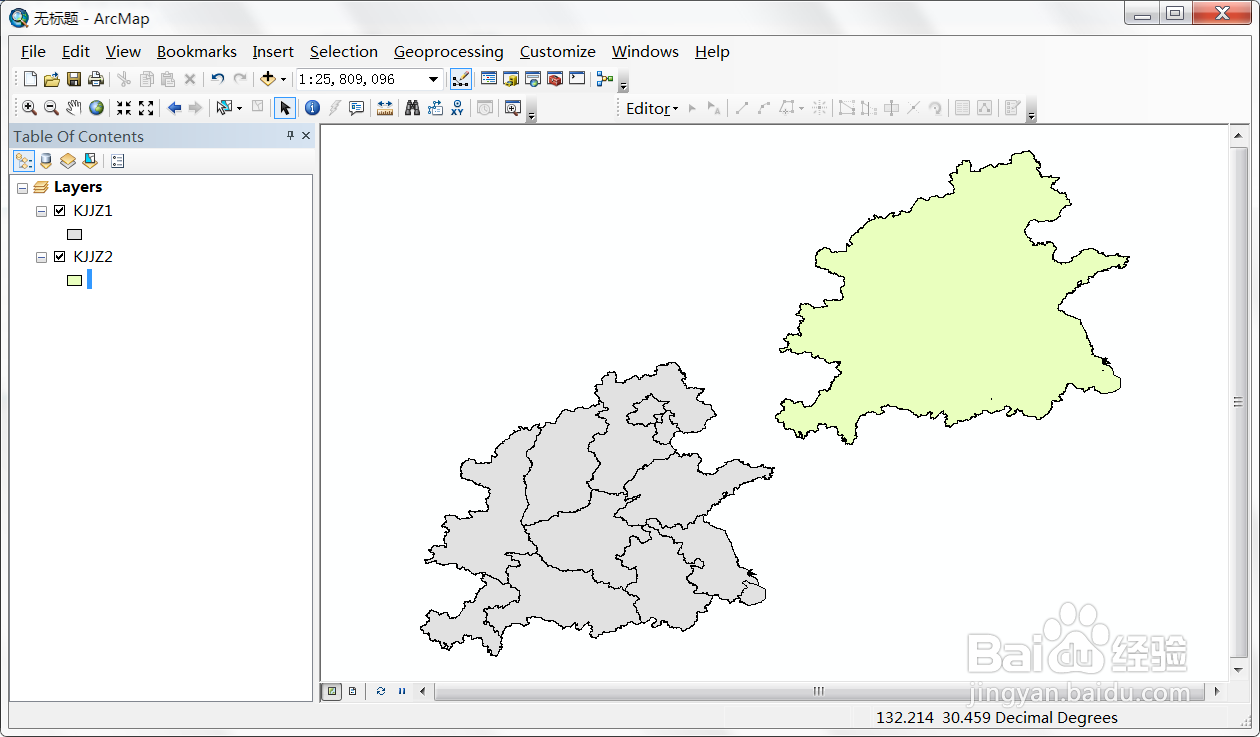 2/9
2/9打开编辑工具条,使图层进入编辑状态。右键单击ArcMap上方菜单栏空白处,选择“Spatial Adjustment”(空间校正),打开空间校正工具条。如图所示。
 3/9
3/9点击“Spatial Adjustment”(空间校正),下拉菜单,选择“Set Adjust Data”(设置校正数据)。
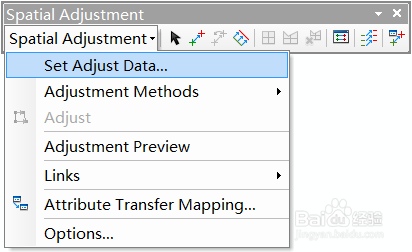 4/9
4/9打开新窗口。勾选“All features in these layers”(所有的图层要素),勾选KJJZ1,点击“OK”(确定),完成设置。
 5/9
5/9在空间校正工具条中,单击“Spatial Adjustment”(空间校正)按钮,下拉菜单,选择“Adjustment Methods”(校正方法)→“Transformation-Similarity”(变换-相似)。
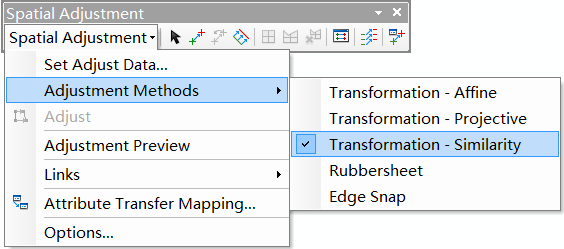 6/9
6/9单击空间校正工具条中的按钮,为要素创建位移连接,创建连接时,需要注意尽量在较为突出和明显的点上创建连接,可以更好地保障空间校正效果的正确性。如图6—22所示。
 7/9
7/9打开空间校正工具条,选择“Adjustment Preview”(校正预览),预览校正结果。

 8/9
8/9图像符合要求以后,单击空间校正工具条中的,查看连接表(Link Table)。检查控制点残差(Residual Error)和RMS(位于左下角,RMS小于1即可),删除残差特别大的控制点并且重新选择新的控制点。除了建立控制点之外,还可以通过已知目标位置的空间坐标来修改XY源坐标值和目标坐标值来实现空间校正。
 9/9
9/9打开空间校正工具条,选择“校正”(Adjust),执行空间校正。如果要保存校正结果,就在编辑工具条中选择Save Edits。如果不需要保存,则在编辑工具条中停止编辑,选择不保存编辑结果。

 注意事项
注意事项ArcGIS其他校正方法: “Transformation-Affine”(仿射变换):仿射变换可以不同程度地缩放、倾斜、旋转和平移数据。 “Transformation-Similarity”(相似变换):相似变换可以缩放、旋转和平移数据。但不会单独对轴进行缩放,也不会产生任何倾斜。相似变换可使变换后的要素保持原有的横纵比,如果需要保持要素的相对形状,这一点就显得非常重要。 “Transformation-Projective”(射影变换):射影变换基于更加复杂的公式,该公式要求至少具有四个位移连接。此方法可用于航空像片追踪采集的数据直接变换。
版权声明:
1、本文系转载,版权归原作者所有,旨在传递信息,不代表看本站的观点和立场。
2、本站仅提供信息发布平台,不承担相关法律责任。
3、若侵犯您的版权或隐私,请联系本站管理员删除。
4、文章链接:http://www.1haoku.cn/art_462380.html
 订阅
订阅